Nie zriedka sú tu komentáre, v ktorých sa ma pýtajú, kde na routeri môžete vidieť heslo pre sieť Wi-Fi, výrobné prihlasovacie meno a heslo, adresu smerovača alebo adresu MAC. Takmer každé sieťové zariadenie obsahuje veľa užitočných informácií o výrobcovi. A ak sa rozhodnete router nakonfigurovať sami, táto informácia sa určite hodí.
Dôležité! V tomto článku vám ukážem, ako zobraziť heslo a ďalšie informácie, ktoré sa predvolene používajú. Ak ste už bezpečnostný kľúč zmenili a zabudli ste, článok sa vám hodí: ako zistiť heslo Wi-Fi alebo čo robiť, ak ste zabudli heslo.Najčastejšie je potrebné pozrieť sa na heslo Wi-Fi, ktoré je nastavené na smerovači z výroby. Je to tiež bezpečnostný kľúč alebo PIN. A to všetko preto, že teraz väčšina výrobcov nastavuje heslo pre Wi-Fi z výroby. Ak si kúpite nový smerovač alebo obnovíte továrenské nastavenia, potom sa chcete pripojiť k bezdrôtovej sieti (ktorá má názov výrobcu), musíte zadať heslo (PIN kód). Aspoň za účelom zadania nastavení smerovača a zmeny bezpečnostného kľúča od výrobcu. Je pravda, že existujú modely, ktorých bezdrôtová sieť nie je v predvolenom nastavení zabezpečená.
Na takmer všetkých smerovačoch a modemoch sú informácie o továrni napísané v prípade samotného zariadenia. Najčastejšie ide o nálepku s informáciami o spodnej časti smerovača.
Upozorňujeme, že niektoré informácie nemusia byť dostupné v závislosti od výrobcu a modelu vášho zariadenia. Napríklad, ak na smerovačoch ZyXEL neexistuje továrenské heslo a prihlasovacie meno, potom to samozrejme nebude uvedené. A ak predvolená sieť Wi-Fi nie je zabezpečená, nie je potrebné žiadne heslo.Teraz sa bližšie pozrieme na informácie o zariadeniach najobľúbenejších výrobcov.
Bezpečnostný kľúč Wi-Fi (PIN) a ďalšie výrobné informácie
Aké informácie nájdete na smerovači:
- Názov siete alebo SSID je názov výrobcu pre sieť Wi-Fi. Môže byť užitočné nájsť vašu sieť medzi susednými sieťami. Spravidla to vyzerá takto: „TP-LINK_3Ao8“. Samozrejme, na zariadeniach od spoločnosti TP-Link.
- Heslo Wi-Fi , bezdrôtové heslo, PIN, WPS / PIN je továrenským kľúčom na prístup k bezdrôtovej sieti. Zvyčajne pozostáva z 8 číslic. Môže to však byť zložitejšie. Po zadaní nastavení smerovača vám odporúčam zmeniť výrobné heslo, ako aj názov siete.
- Adresa smerovača (IP, webová adresa) - táto adresa je potrebná na zadanie nastavení smerovača. Môže to byť adresa IP, zvyčajne 192.168.1.1 alebo 192.168.0.1, alebo názov hostiteľa (z písmen). Napríklad: tplinkwifi.net, my.keenetic.net, miwifi.com. Zároveň funguje aj prístup prostredníctvom IP adresy.
- Username and password (Username, Password) - továrenské prihlasovacie meno a heslo, ktoré je potrebné zadať na autorizačnej stránke pri zadávaní nastavení smerovača alebo modemu. Spravidla ich meníme v procese konfigurácie smerovača.
- Užitočná môže byť aj adresa MAC . Najmä ak sa váš poskytovateľ internetových služieb viaže na adresu MAC.
- Verzia modelu smerovača a hardvéru (Rev, H / W Ver) - môže sa hodiť napríklad pri hľadaní firmvéru alebo iných informácií.
- F / W Ver - verzia firmvéru nainštalovaného v továrni. Nezobrazuje sa na všetkých zariadeniach.
Ako príklad použite smerovač TP-Link
Čísla na snímke obrazovky zodpovedajú zoznamu, ktorý môžete vidieť vyššie. Na všetkých zariadeniach od spoločnosti TP-Link sú výrobné informácie uvedené na nálepke na spodnej strane smerovača.
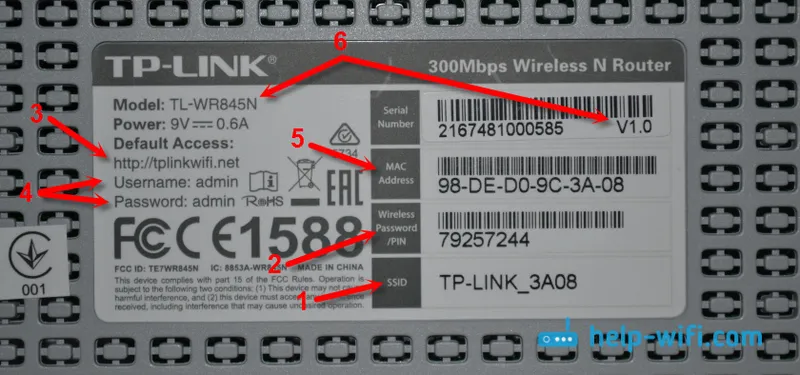
Informácie o výrobcovi na routeri ASUS
Upozorňujeme, že na smerovačoch ASUS bude heslo podpísané ako „PIN kód“. Sieť sa pravdepodobne bude nazývať „ASUS“.

Heslo Wi-Fi v puzdre smerovača D-Link
Na zariadeniach D-Link vyzerajú továrenské informácie takto:

Bezpečnostný kľúč a ďalšie informácie o ZyXEL
Malá funkcia. ZyXEL Keenetic nemá z výroby nastavené užívateľské meno a heslo, ktoré musíte zadať pri vstupe na ovládací panel. Router vás vyzve na nastavenie vašich údajov ihneď po zadaní nastavení.

Adresa, heslo, MAC adresa na smerovačoch Tenda
V spoločnosti Tenda je všetko štandardné. Pokiaľ nie je uvedený názov siete Wi-Fi a používateľské meno.

Totolink
Na mojom smerovači Totolink sú niektoré informácie vytlačené na puzdre.
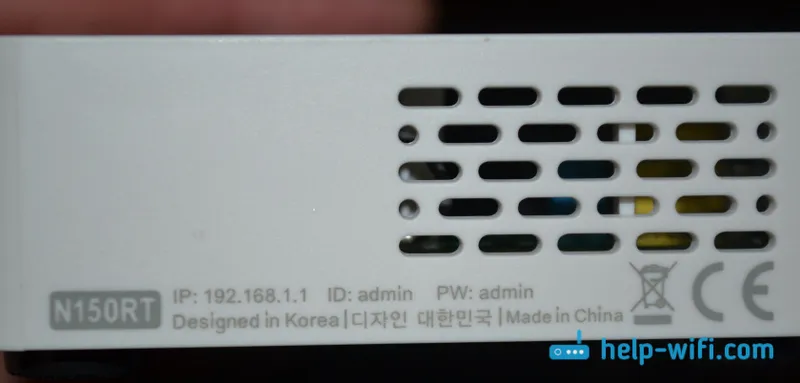
A MAC adresa, model, verzia hardvéru a pokiaľ som pochopil sériové číslo, sú uvedené nižšie, na malej nálepke s čiarovým kódom.
Informácie o Netis Router
Adresa pre zadanie nastavení: netis.cc. A všetko sa zdá byť štandardné: MAC, SSID, heslo.
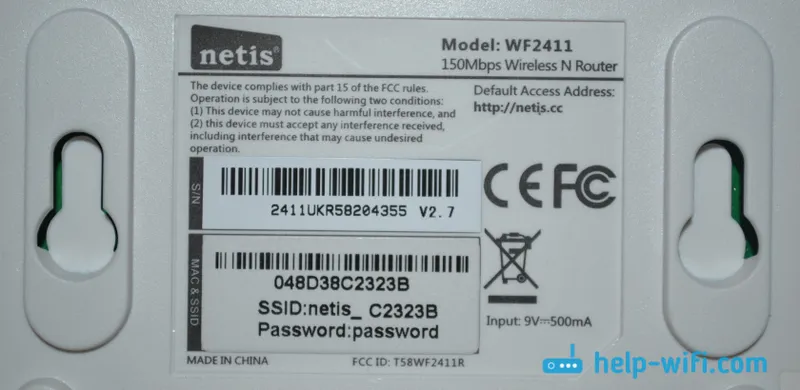
Myslím si, že táto informácia bude stačiť.
Ak sa informácie od výrobcu nezmestia, napríklad používateľské meno a heslo, je pravdepodobné, že sa tieto informácie zmenili v nastaveniach smerovača. Ak chcete smerovač vrátiť na výrobné nastavenia, musíte vykonať obnovenie továrenských nastavení. Ak to chcete urobiť, podržte stlačené tlačidlo RESET na 15 sekúnd. Potom bude router ako nový. Všetky nastavenia budú odstránené.Ak máte čo pridať k téme článku alebo máte nejaké otázky, napíšte do komentárov. Veľa štastia!
